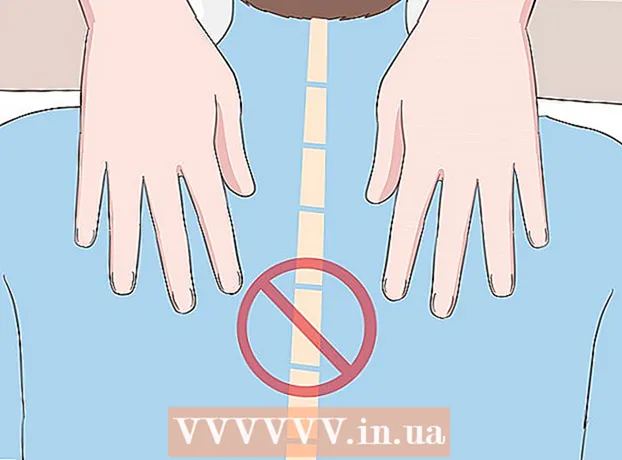Аўтар:
Peter Berry
Дата Стварэння:
20 Ліпень 2021
Дата Абнаўлення:
1 Ліпень 2024

Задаволены
Часам праграма не рэагуе ні на адну каманду, і вам даводзіцца адключаць. Зрабіць гэта можна некалькімі спосабамі, у залежнасці ад стану праграмы і вашай аперацыйнай сістэмы.
Крокі
Спосаб 1 з 3: Выкарыстанне дыспетчара задач (Windows)
Націсніце і ўтрымлівайце Ctrl + Alt + Дэль. Гэта камбінацыя клавіш адкрые экран з чатырма варыянтамі: Замак (Блакаванне), Пераключыць карыстальніка (Змяніць уліковы запіс карыстальніка), Выйсці (Выхад) і Дыспетчар задач (Кіраванне задачай).

Націсніце Дыспетчар задач. Дыспетчар задач Windows змяшчае інфармацыю аб працэсах, праграмах і службах, якія працуюць у вашай сістэме.
Перайдзіце ў акно дыспетчара задач. Калі пасля націску на спасылку не з'явіцца акно Дыспетчар задач, магчыма, гэта схавана за разбітай праграмай. Паспрабуйце націснуць Alt+Укладка ↹ каб перайсці ў акно дыспетчара задач.
- Каб гэтага не паўтарылася, націсніце ўкладку Параметры ў левым верхнім куце акна дыспетчара задач і выберыце. Заўсёды на вышыні (Заўсёды зверху) з выпадальнага меню.

Знайдзіце і націсніце праграму, якая не рэагуе. Хутчэй за ўсё гэтая праграма патрапіць пад загаловак Праграмы (Дадатак) і пазначаны тэгам Не адказвае (Адказу няма) у калонцы Статус (Статус).
Націсніце Закончыць задачу. Пасля таго, як праграма абрана і выдзелена, націсніце кнопку Заканчэнне задання у правым ніжнім куце акна дыспетчара задач. Прэса Заканчэнне праграмы (Завяршыць праграму) з новага дыялогавага акна, якое з'явіцца на пытанне. рэклама
Рашэнне задач
Перайдзіце на ўкладку "Працэсы". Калі вы скончыце працу на ўкладцы / спісе прыкладанняў, магчыма, вам таксама давядзецца спыніць яе рэальны прагрэс. У Windows 8 вам трэба націснуць Больш падрабязна (Больш падрабязна) у ніжняй частцы акна дыспетчара задач для адлюстравання ўкладкі Працэсы.
Знайдзіце прагрэс і націсніце на яго. Спіс "Працэсы" даўжэйшы, чым спіс "Прыкладанні", таму што тут таксама адлюстроўваюцца працэсы, якія працуюць у фонавым рэжыме. Магчыма, вам прыйдзецца крыху пашукаць, каб убачыць прагрэс, які вы шукаеце.
Націсніце Завяршыць працэс. Пасля пошуку і выбару правільнага курсу націсніце кнопку Скончыць працэс з правага ніжняга кута акна дыспетчара задач. рэклама
Спосаб 2 з 3: выкарыстанне каманднага радка (Windows)
Адкрыйце камандны радок як адміністратар. Прэса ⊞ Выйграй затым набярыце cmd. Пстрыкніце правай кнопкай мышы на абразку Камандны радок і выбраць Запуск ад імя адміністратара (Запуск ад імя адміністратара) з выпадальнага меню.
- Выбірайце Так (Згодны) з дыялогавага акна, якое з'явіцца пры запыце.
Выключыце праграму. Тып taskkill / im filename.exe увядзіце камандны радок і націсніце ↵ Увайдзіце. Заменіце імя файла на імя праграмы. Напрыклад, каб закрыць iTunes, вы заменіце яго на "iTunes.exe". рэклама
Спосаб 3 з 3: Выкарыстанне прымусовага выхаду (Mac)
Open Force Quit. Націсніце Command + Option + Escape, каб адкрыць акно прымусовага выхаду. Адлюструецца спіс актыўных праграм.
Выключыце праграму гарачым рэжымам. Знайдзіце і абярыце праграму, якая не рэагуе, і націсніце кнопку Прымусовы выхад у правым ніжнім куце акна. рэклама
Парада
- Калі ні адзін з этапаў не спрацаваў, магчыма, спатрэбіцца прагрэць кампутар. Хоць ёсць рызыка страціць дадзеныя, якія знаходзяцца ў працэсе, хутчэй за ўсё, гэта ваш адзіны варыянт. Націсніце і ўтрымлівайце кнопку харчавання, пакуль кампутар не выключыцца цалкам, а потым уключыце яго праз некалькі хвілін.